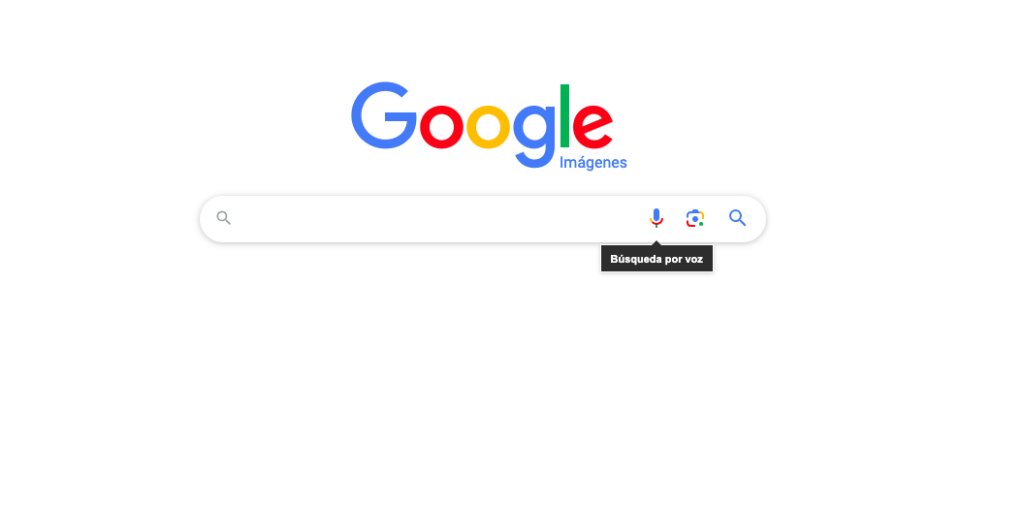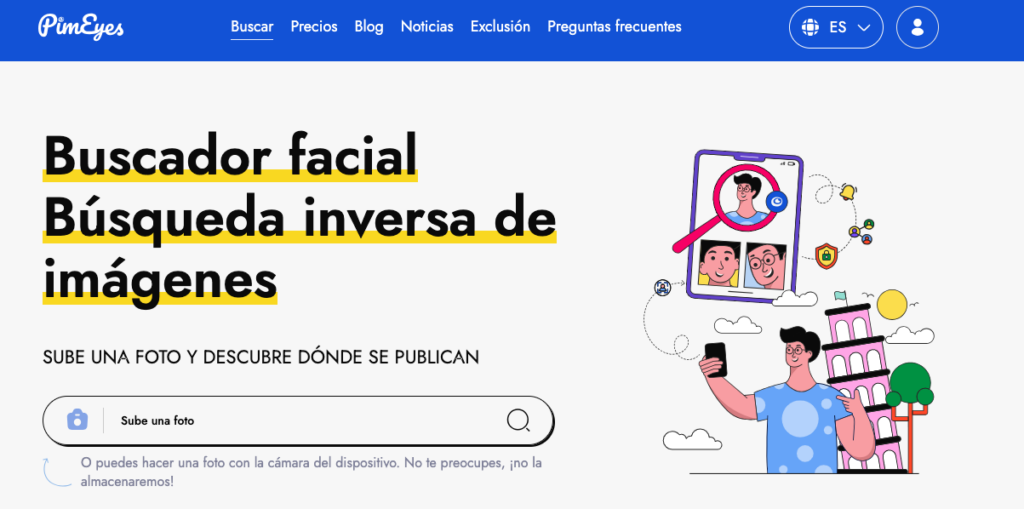La búsqueda de personas por foto, también conocida como búsqueda inversa de imágenes, es una técnica que utiliza algoritmos de reconocimiento visual para identificar y rastrear imágenes similares o idénticas en la web. Esta tecnología se basa en la idea de que cada imagen tiene características únicas y se puede comparar con otras imágenes para encontrar coincidencias.
Existen varios programas y sitios web que ofrecen servicios de búsqueda inversa de imágenes, como TinEye, Google Imágenes y Pimeyes. Estas herramientas permiten cargar una foto o pegar la URL de la imagen para buscar imágenes similares en sus bases de datos o en otros motores de búsqueda de imágenes populares.
TinEye
TinEye es un motor de búsqueda de imágenes inversas que utiliza tecnología de reconocimiento visual para encontrar imágenes similares o idénticas en la web. A diferencia de los motores de búsqueda tradicionales que se basan en texto, TinEye se enfoca en el contenido visual de una imagen para realizar las búsquedas.
El funcionamiento de TinEye es relativamente sencillo. Cuando cargas una imagen en TinEye, el motor de búsqueda analiza las características visuales de la imagen, como formas, colores y patrones. Luego, compara esas características con su propia base de datos de imágenes indexadas y devuelve los resultados que coinciden o se asemejan a la imagen proporcionada.
A continuación, te guiaré paso a paso sobre cómo usar TinEye:
- Accede al sitio web de TinEye en www.tineye.com.
- Verás un cuadro de búsqueda en la página principal de TinEye. Aquí puedes cargar la imagen que deseas buscar. Puedes hacerlo de dos maneras:
a. Haz clic en el botón de carga de imagen y selecciona la imagen desde tu dispositivo.
b. Copia la URL de la imagen en línea y pégala en el cuadro de búsqueda.
- Una vez que hayas cargado la imagen o pegado la URL, haz clic en el botón “Search” (Buscar).
- TinEye procesará la imagen y buscará resultados en su base de datos. Esto puede llevar algunos segundos o minutos, dependiendo del tamaño de la imagen y la carga de trabajo del servidor.
- Una vez completada la búsqueda, TinEye te mostrará los resultados. Estos resultados incluirán imágenes que son visualmente similares o idénticas a la imagen que proporcionaste.
TinEye también te permite refinar tu búsqueda utilizando diversas herramientas. Puedes filtrar los resultados por tamaño, fecha, dominio o incluso buscar imágenes modificadas o en blanco y negro.
Es importante tener en cuenta que TinEye no puede buscar todas las imágenes en la web, ya que su base de datos es limitada. Sin embargo, está constantemente actualizándose y agregando nuevas imágenes para mejorar su capacidad de búsqueda.
Además, TinEye ofrece una extensión de navegador que te permite realizar búsquedas de imágenes inversas directamente desde tu navegador. Esto facilita la búsqueda de imágenes en cualquier página web que estés visitando.
Recuerda que el uso de TinEye y otros servicios de búsqueda inversa de imágenes debe ser ético y respetar los derechos de autor y la privacidad de las personas.
Google Imágenes
- Accede al sitio web de Google Imágenes en images.google.com.
- Verás un cuadro de búsqueda con el icono de una cámara en la barra de búsqueda. Hay dos formas de realizar una búsqueda inversa de imágenes:
a. Haz clic en el icono de la cámara y luego selecciona “Subir una imagen”. Desde allí, puedes cargar una imagen desde tu dispositivo.
b. Si ya tienes una imagen en línea, puedes hacer clic con el botón derecho en la imagen, seleccionar “Copiar dirección de la imagen” y luego pegar la URL de la imagen en el cuadro de búsqueda de Google Imágenes.
- Una vez que hayas cargado la imagen o pegado la URL, haz clic en el botón “Buscar por imagen” o presiona Enter.
- Google Imágenes procesará la imagen y buscará resultados en su extensa base de datos de imágenes indexadas.
- Una vez que se hayan encontrado resultados, Google Imágenes mostrará una página con imágenes relacionadas o similares a la imagen que proporcionaste. También puede mostrar información adicional sobre la imagen, como enlaces a páginas web que contienen la imagen.
Google Imágenes utiliza algoritmos sofisticados de análisis de imágenes para comparar las características visuales de la imagen proporcionada con las imágenes en su base de datos. Estos algoritmos buscan similitudes en términos de formas, colores, texturas y otros atributos visuales.
Una vez que se encuentran resultados relevantes, Google Imágenes los presenta en función de su relevancia y popularidad. Puedes hacer clic en cualquier imagen para obtener más detalles y acceder al sitio web de origen.
Es importante tener en cuenta que la eficacia de la búsqueda de imágenes puede variar dependiendo de la disponibilidad de la imagen en línea y su popularidad. Además, ten en cuenta que los resultados pueden incluir imágenes similares pero no necesariamente idénticas.
Aquí tienes una captura de pantalla de la página de búsqueda de imágenes de Google para que te hagas una idea visual de cómo se ve: Imagen de ejemplo
Recuerda utilizar Google Imágenes y cualquier servicio de búsqueda inversa de imágenes de manera ética y respetar los derechos de autor y la privacidad de las personas.
Pimeyes
- Accede al sitio web oficial de Pimeyes en pimeyes.com.
- En la página principal, verás un cuadro de búsqueda con la opción de cargar una imagen o pegar la URL de una imagen.
- Tienes dos opciones para realizar la búsqueda:
a. Cargar una imagen: Haz clic en el botón “Subir imagen” y selecciona la imagen desde tu dispositivo.
b. Pegar la URL de una imagen: Si la imagen ya está en línea, puedes copiar la dirección URL de la imagen y pegarla en el cuadro de búsqueda de Pimeyes.
- Una vez que hayas cargado la imagen o pegado la URL, haz clic en el botón “Buscar” o presiona Enter.
- Pimeyes procesará la imagen y realizará una búsqueda en su base de datos para encontrar resultados relacionados. Utiliza algoritmos avanzados de reconocimiento visual para comparar las características visuales de la imagen proporcionada con las imágenes en su índice.
- Después de completar la búsqueda, se mostrarán los resultados que coinciden o son similares a la imagen que proporcionaste. Pimeyes muestra información relevante sobre la imagen, como su origen, sitios web en los que aparece y enlaces relacionados.
Es importante tener en cuenta que Pimeyes se enfoca en el reconocimiento facial y la detección de rostros en las imágenes. Por lo tanto, sus resultados están orientados hacia la identificación de personas en las imágenes.
Sin embargo, ten en cuenta que la precisión y la disponibilidad de resultados pueden variar dependiendo de la calidad y la disponibilidad de las imágenes en línea.
La búsqueda de personas por imágenes puede ser útil en diversos contextos, como la verificación de identidad, la detección de fraudes en línea, la protección de la privacidad y la localización de información adicional sobre una persona. Sin embargo, es importante tener en cuenta que el alcance y la precisión de estos servicios pueden variar dependiendo de factores como la disponibilidad de la imagen en línea y la calidad de la búsqueda.
Además, es fundamental utilizar estas herramientas de manera responsable y respetar la privacidad de las personas. No se debe utilizar la búsqueda de personas por imágenes para actividades ilegales o invasivas, y siempre es recomendable tener en cuenta las leyes y regulaciones aplicables en cada jurisdicción.